2020. 10. 18. 20:58ㆍLINUX
# 시작
최근에 Centos를 공부할 일이 있어서 os를 어떻게 구성을 할지 고민을 해보았다.
여러 블로그를 이리 저리 찾아봤는데 VirtualBox를 사용해서 centos를 설치하는 방법이 많았다.
하지만 가상 머신은 게스트 운영체제(Guest OS)를 사용하기 위해 커널과 라이브러리 등이 포함되어 있기 때문에 무겁고 용량이 크다는 이야기를 들었다.
그래서 Docker를 사용하기로 했다. 이전에 사용해 보기도 했고 찾아보니 도커 컨테이너는 리눅스 자체 기능인 chroot, namespace, cgroup을 사용해서 성능 손실이 거의 없고 가볍다고 들어서 구성해 보기로 했다.
Docker에 대해서는 꼭 다음시간에 포스팅할 것이다.
# 도커 설치
Docker 공식 사이트에 들어갑니다.
'Get Started' 버튼을 누릅니다.
그러면 아래 같이 버튼이 보이는데 Docker Desktop 버튼을 클릭해 줍니다.
저는 Mac 환경이기 때문에 'Download for Mac'을 클릭해 주어 설치하였습니다.
도커를 설치해 보자
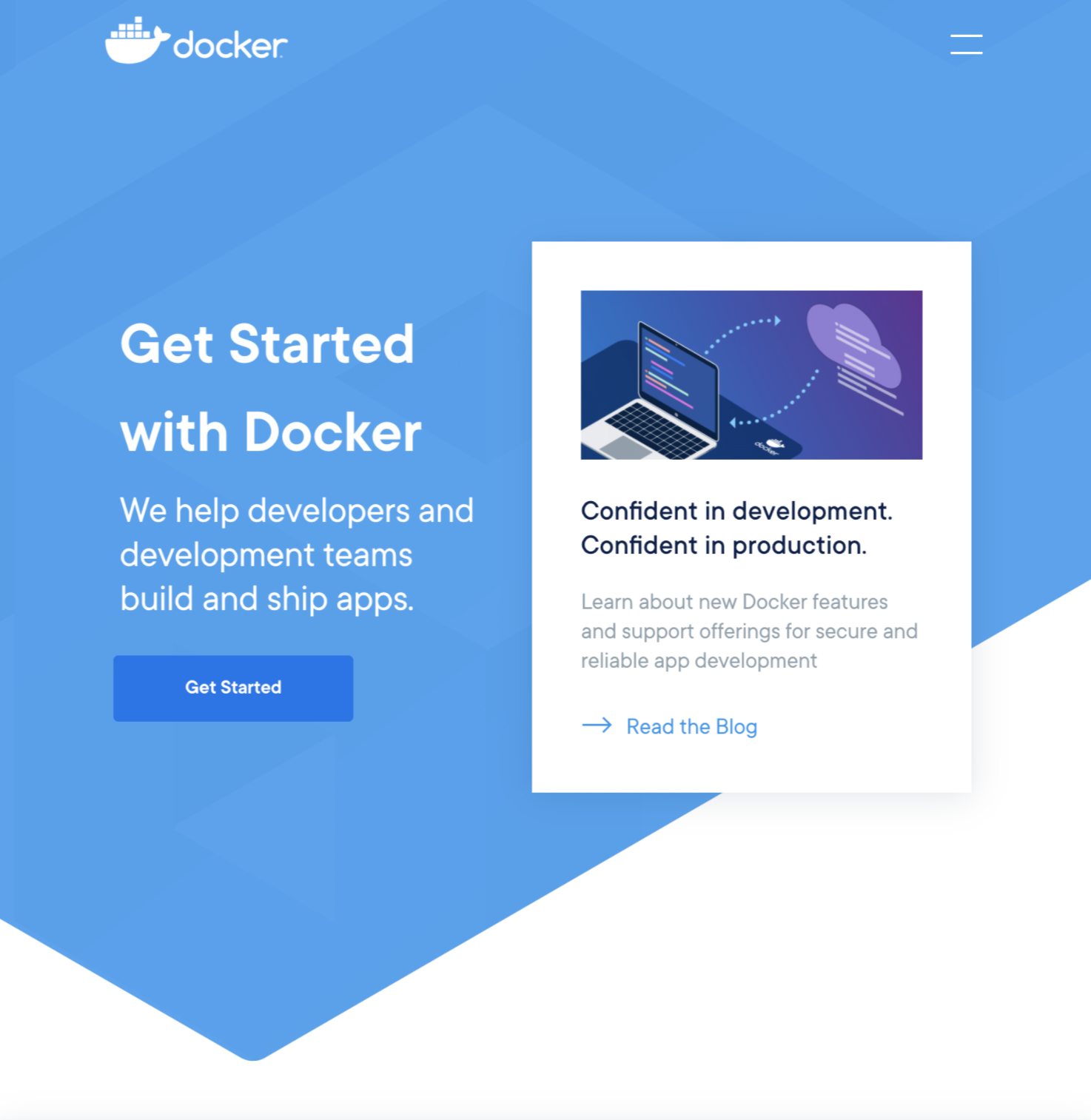
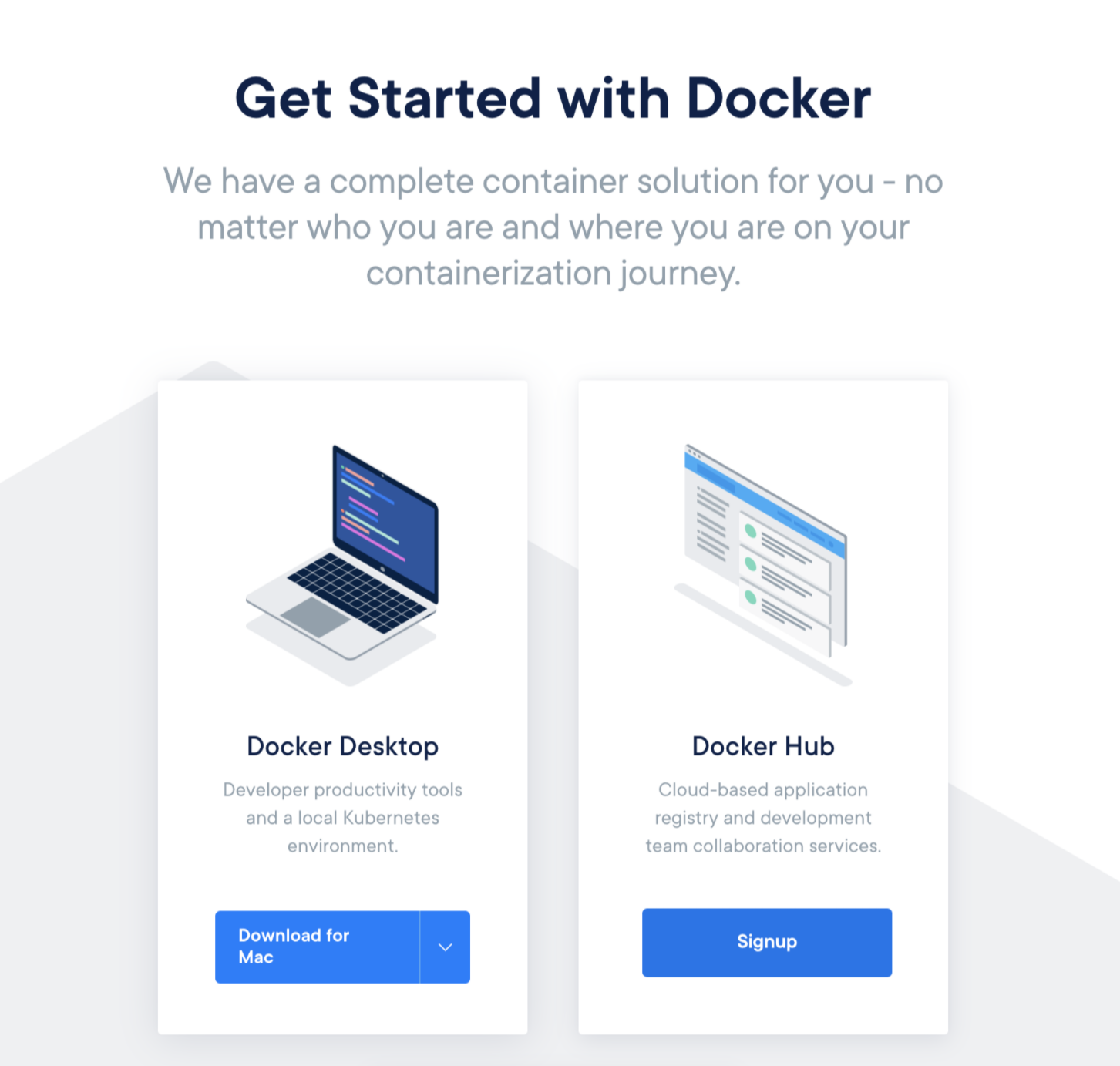
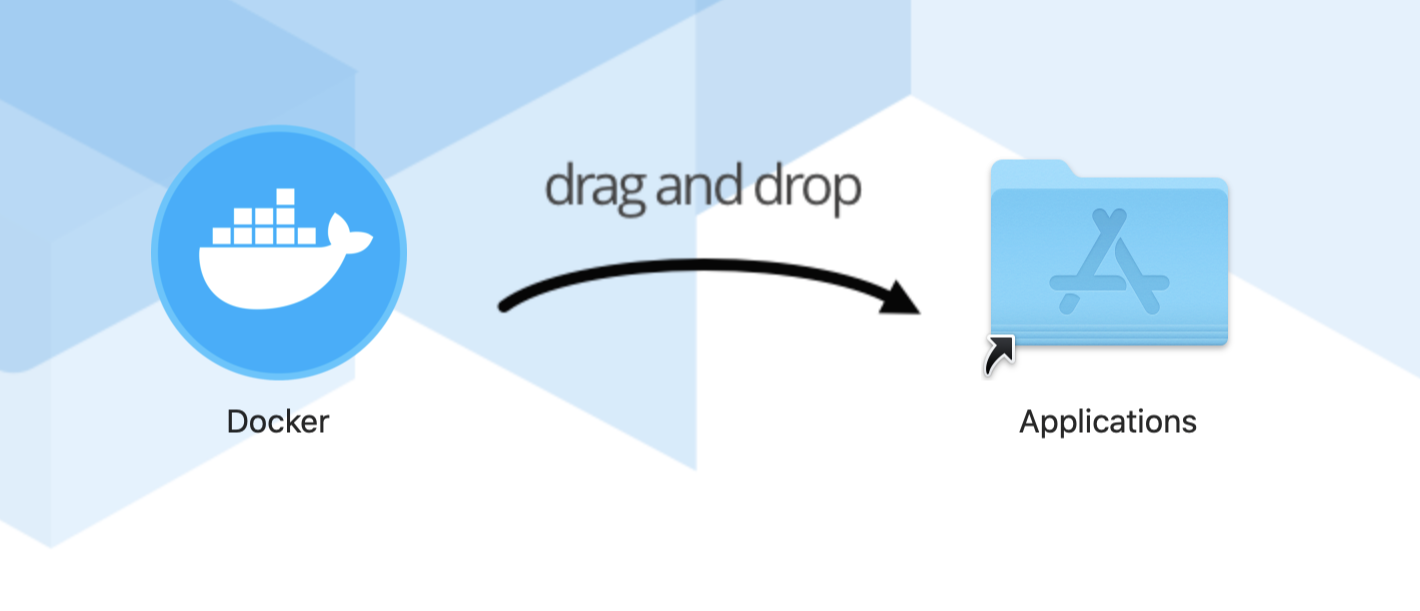
설치가 완료되면 오른쪽 상단에 Dcoker 로고가 나타납니다.
터미널에서 docker 명령어를 사용할 수 있습니다.
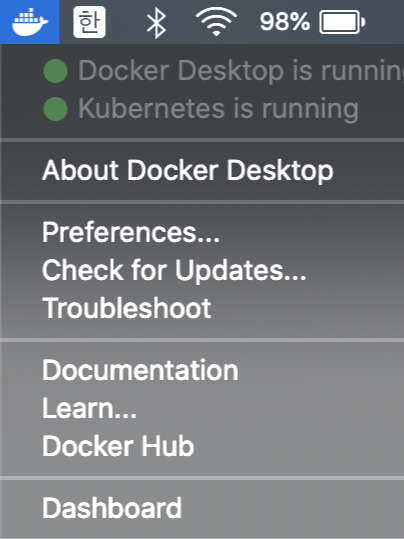
linux에서 처럼 터미널에서 명령어로 설치가 가능 할 줄 알았지만 설치 되지 않아
위와 같은 방법으로 설치 하였습니다.
# 도커 image
컨테이너를 생성하기 위해서는 이미지가 필요합니다. 그럼 Docker Hub 공식 사이트에서 image를 다운로드하여 봅시다.
docker hub에 접속하면 아래와 같은 화면이 나오는데 search 창에 centos를 검색해 줍니다.
centos 클릭해서 들어가게 되면 'Copy and pasts to pull this image' 밑에 copy창이 나오는데
이걸 클릭해서 터미널 창에 넣기만 하면 image가 다운로드된다.
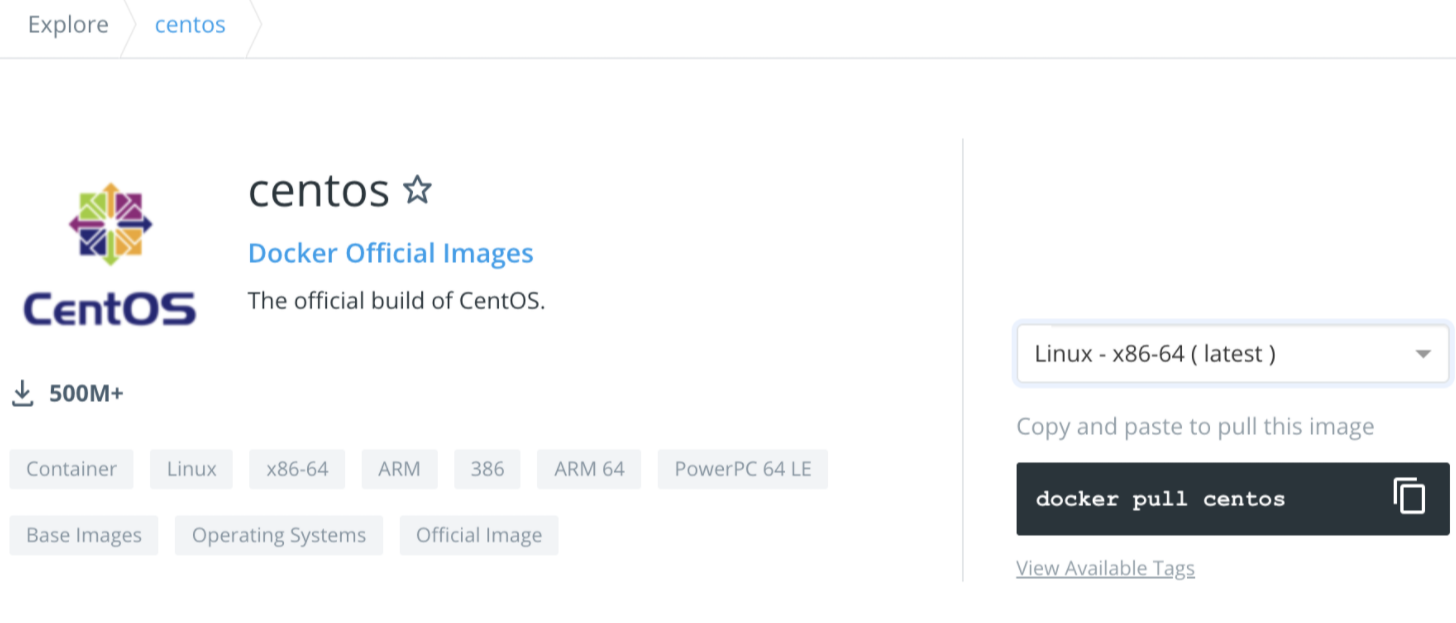
docker push 이미지이름
도커 이미지는 버전, 종류, 운영체제 등 여러가지로 받을 수 있으니 찾아 보고 다운 받는걸 추천 한다.
# Cenos
이제 docker 이미지를 받게 되면 container를 실행 시켜야 합니다.
아래와 같이 명령어를 사용해 실행시켜 주면 됩니다.
* 한줄로 입력해야 합니다.
docker run --name centos -itd -p 22 --cap-add=NET_ADMIN --privileged
-v ~/Documents/os/linux:/var/lib/docker/volume centos /bin/bash잠시 명령어에 대해서 설명 하도록 하겠습니다.
-
run : docker를 실행시켜 주기 위한 명령어
-
p : port를 지정해 줍니다.
(포트 포워딩을 위해서는 '9090:8080' 식으로 설정해 줍니다)
-
v : 저장소를 컨테이너 안과 밖에 설정해줍니다.
(':'를 구분으로 왼쪽이 docker가 설치 되어 있는 저장소 오른쪽이 컨테이너 안쪽 입니다.)
-
it : (interactive), (Pseudo-tty) 실행된 bash Shell에 입력 및 출력을 할 수 있다.
-
d : 백그라우드 실행
-
--name : container의 이름을 지정 합니다.
-
--cap-add=NET_ADMIN : 컨테이너 네트워크 인터페이스 설정 입니다.
-
--privileged : 모든 장치에 접근할 수 있으며, 컴퓨터 커널의 대부분의 기능을 사용할 수 있다.
컨테이너가 만들어 졌는지 확인해보자
docker ps -a명령어를 입력하면 아래와 같이 모든 컨테이너가 검색된다.

# 접속
이제 docker에 접속해보자
docker exec -it 컨테이너ID /bin/bash- exec : 컨테이너 안으로 접속한다.
접속해보면 접속자 정보에 컨테이너ID 가 나타나는것을 볼수 있다.
마지막으로 centos에 sudo와 vi 한글이 깨지는 현상을 짚어보도록 하겠다.
# Sudo 설치
처음 알게 되었는데, docker로 centos를 실행하게 되면 sudo나 다른 명령어들이 설치 되지 않는 문제점이 있다.
그래서 sudo를 설치 하게 되었다. centos는 redhat 계열이니 yum을 사용해서 설치해 주도록하자
yum install -y sudo이렇게 sudo 가 설치 되었다.
sudo 명령어는 유닉스 계열 운영 체제에서 다른 사용자의 보안권한과 관련된 프로그램을 구동 할수 있게 해주니 매우 중요하며 많이 사용하는 명령어다.
일반 유저별로 권한을 받는것도 포스팅 할 계획이다.
# 한글 깨짐
사실 Sudo를 설치한 이유는 한글이 깨지는 현상을 수정하기 위해서 설치 하였다.
아래와 같이 명령어를 설정해 주면 vi에서 한글이 깨지는 것을 막을 수 있다.
$ localedef -f UTF-8 -i ko_KR ko_KR.utf8
$ export LANG=ko_KR.utf8
$ export LC_ALL=ko_KR.utf8
$ locale -a
문제점은 새로운 user를 만들어서 vi를 실행하면 한글이 다시 깨지게 된다.
새로운 유저로 명령어를 다시 실행하지면 되지만 번거로워 이 문제는 다음에 조치후 포스팅 해보기로 하겠다.
'LINUX' 카테고리의 다른 글
| apt-get update 하기 (0) | 2021.03.13 |
|---|